HOTALは、ネット書房の出版管理システムです。データ入稿、校正用あるいは最終的な電子書籍のダウンロードなどを管理します。HOTALは、パソコン用に作成されています。スマホではできない機能がああります。
HOTALのサイト をクリックすると、次のような画面になります。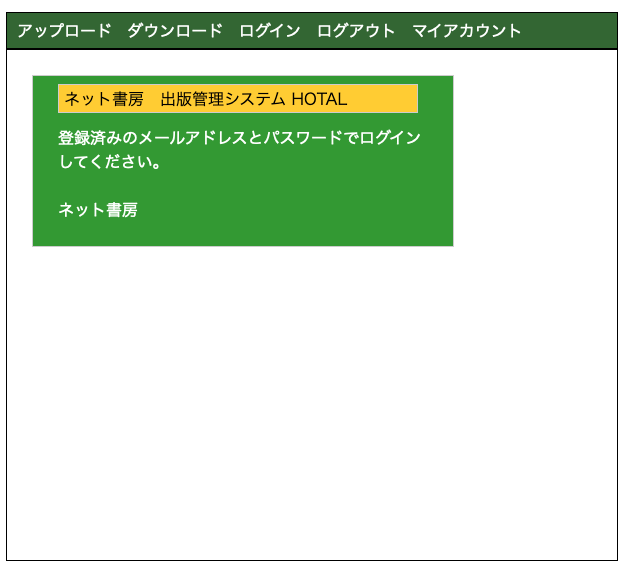
基本的に、HOTALは、ログインしない限り、いかなる機能も実行しません。ネット書房に戻るときは、スプラッシュの中の、「ネット書房」をクリックしてください。
(1)ログイン
初回は、ネット書房から渡されたパスワードと担当者のメールアドレスでログインできます。メニューのログインを区リクしてください。
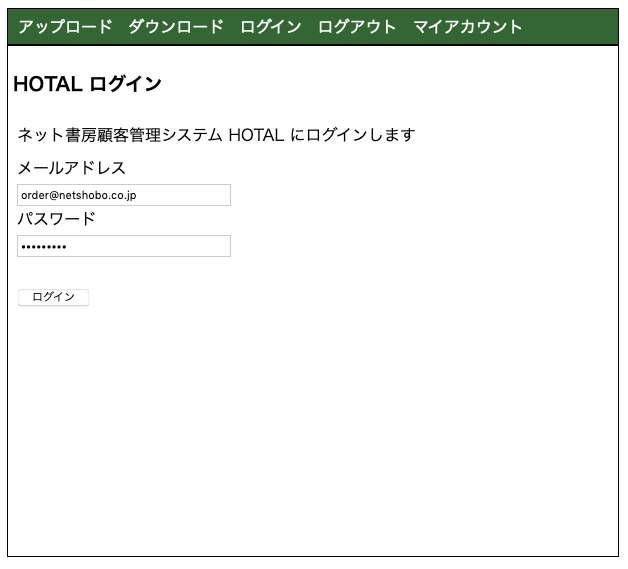
メールアドレスとパスワードを入力するとログインできます。
(2)パスワードの変更
まず、ネット書房から渡されたパスワードを、ご自身で管理可能なパスワードに変更してください。ご自身で設定されたパスワードは、ネット書房でも、高度な暗号化されて保存されますので、悪用されることはありませんし、逆に、忘れた場合、再度新たに設定するしかなくなります。
変更のためには、「マイアカウント」をクリックしてください。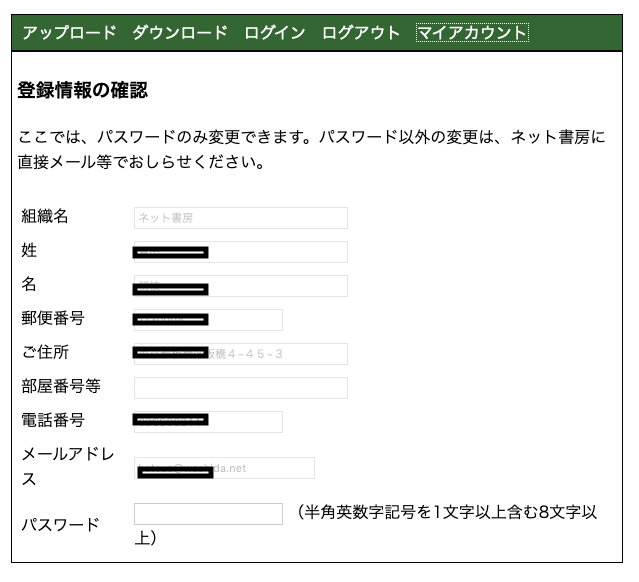
ネット書房で把握している情報が記載されていますが、パスワード以外は変更できないようになっています。何らかの理由で、他の情報も変更したい場合は、ネット書房に直接おしらせください。
パスワード欄は、ボタンが枠外になっている場合は、スクロールすれば現れます。二つのパスワード欄に、新しいパスワードを入力して、再花壇のボタンを押してください。
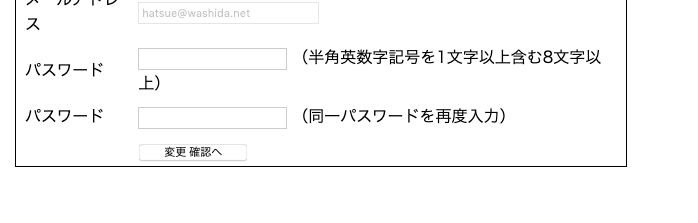
(3)データ入稿
データの入稿は、原則的にHOTALを通しておこなってください。メールでは送らないでください。HOTALのアップロードメニューをクリックしてください。
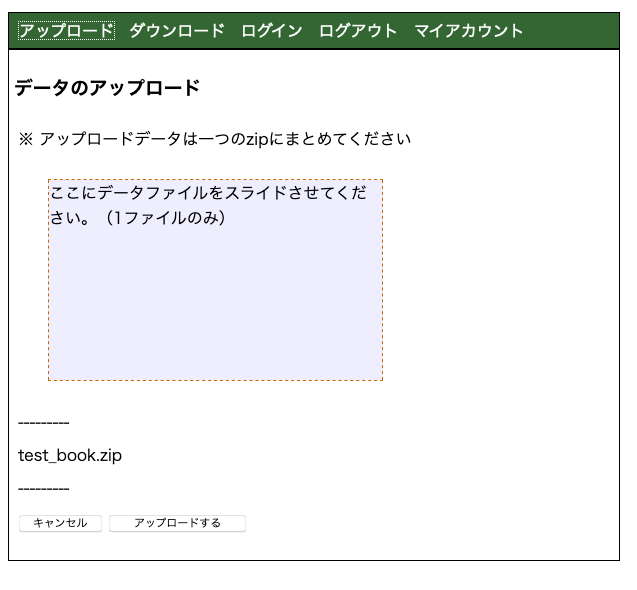
上のような画面になります。
入稿データは、テキストも画像もzipファイルにまとめてください。zipファイルの名前には、全角文字を使わないで、ファイル名に使用可能な、半角英数字と記号(ファイル名に使えないものもある)で名前にした、zip ファイルにしてください。拡張子は、.zipでないと、受け付けられません。
一回に、一つのファイルしか送れません。スライド、ドロップすると、その下にファイル名が出ます。それを確認して「アップロードする」ボタンを押してください。
一回のアップロードファイルのサイズは、50Mバイト以下にしてください。また、トータルでも、一人のお客さんが使えるディスクサイズは、100Mバイトが上限になっています。それ以上に必要な場合は、ネット書房までおしらせください。
(4)校正用、最終納品のダウンロード
校正用や最終納品は、HOTALからダウンロードしていただくことになります。ダウンロードボタンをクリックすると、以下のような画面になります。
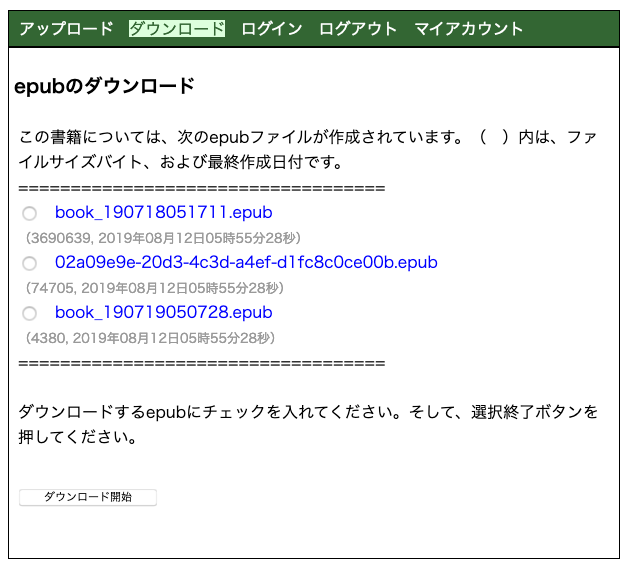
作成済みのEPUB電子書籍の一覧が表示されます。過去のものが残っている場合、複数出てきますが、校正あるいは最終製品は、一番日付の新しいもの一つだけです。ラジオボタンで選択して、ダウンロード開始ボタンを押してください。
依頼者以外の方はダウンロードできないようになっています。
